OneDrive是Windows 10和Office 365的默认在线存储和同步服务,它提供了许多强大的功能,以及比任何竞争对手都更多的平台应用程序。
优点
优秀的界面
适用于Android,iOS,Mac和Windows的客户端
与Windows 10和Office 365良好集成
强大的在线照片展示和管理
强大的文件共享和文档协作编辑
缺点
免费存储空间少于某些竞争对手
仅允许同步特定文件夹

OneDrive是Microsoft对Apple的iCloud和Google Drive的回答。这并不完全准确,OneDrive实际上比那些云文件存储和同步服务早了至少五年。凭借丰富的功能集,在线办公应用程序和广泛的平台支持,OneDrive的功能和设计达到了实用的可用性和可靠性。OneDrive具有引人注目的功能强大的Web和移动界面,照片AI标记,实时协作编辑和强大的搜索功能。该服务与Windows 10和Office 365的深度集成,以及其完整性,成熟度和完善性,获得了罕见的5星评级。
Microsoft的在线备份和同步服务不仅为PC提供应用程序,而且还为Mac,Android,iOS和Xbox提供应用程序。它与Microsoft Office 无缝集成, 并包含丰富的照片管理功能。苹果公司的竞争对手iCloud仅适用于苹果设备。现在,尽管iCloud Drive和Google Drive使网上存储在其云服务中的内容可用,但OneDrive甚至通过使您未专门上传的PC文件可用而达到了顶峰。

像 iCloud和Google云端硬盘一样,OneDrive提供了许多功能。如果您只想访问文档或媒体文件,它提供了可从Web访问的简单在线存储。如果要在多台PC上复制同一组文件,则可以提供文件夹同步。对于Windows 10用户,它将备份设备设置,包括锁屏和桌面背景图像以及浏览器收藏夹之类的内容。它还可以同步Office文档并启用共同创作。
由于功能的多样性,您可以从几个不同的横截面中查看服务,按数据类型,客户端或功能。数据类型包括文档,照片,视频,音乐或设置。客户端包括计算机,移动设备和Web,功能包括诸如同步,查看,播放和简单存储之类的功能。让我们从这些不同的角度来看一下服务。
设备同步:OneDrive可以同步所有Windows台式机,笔记本电脑和平板电脑上的设置和应用程序。iOS,Android和 MacOS的客户端 使这些设备的用户可以访问存储在OneDrive联机文件夹中的同步文件。
像适用于iPhone和iPad的iCloud一样,OneDrive使智能手机用户自动将用手机相机拍摄的照片和视频上传到OneDrive的相机胶卷中。这样便可以在PC上的OneDrive文件夹,Windows 10 PC的“照片”应用程序,Web或已安装的任何其他OneDrive应用程序中快速在线查看照片。
文件夹和文件同步:OneDrive提供了另一个以台式计算机为中心的功能,文件和文件夹同步。这种便利类似于您通过Dropbox和SugarSync获得的便利 。过去Microsoft有单独的存储和同步服务。在线存储的加入并同步到一个云服务中,是对以前有些混乱的一组系统的一种全新简化。

个人保险库:在2019年末,OneDrive引入了 Personal Vault,这为您存储在OneDrive上的文件增加了额外的安全性。启用Personal Vault时,必须使用两因素身份验证将其打开。这可以采用安全代码的形式,用于您的电子邮件,电话或身份验证器应用程序,建议使用后者以确保最佳安全性。这些文件由BitLocker本地加密,它们在设定的不活动时间后会锁定一段时间,并且您不会意外共享它们。
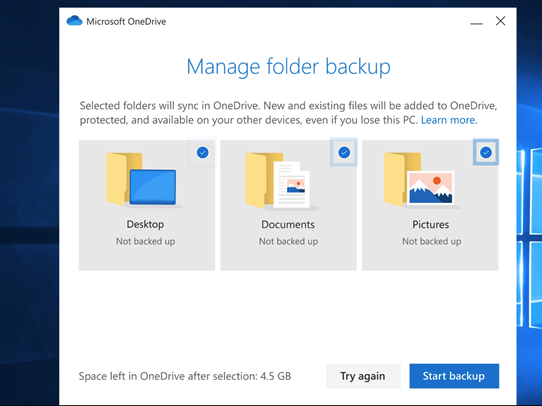
文件夹备份:与真正的在线备份服务不同,OneDrive不允许您将本地驱动器上任何文件夹中的任何文件同步到云中。但是,最近的一项功能确实可以保护三个最有可能进行备份的嫌疑人:台式机,文档和图片。这些文件夹不必位于要同步的OneDrive文件夹中。
OneDrive同步如何工作
在计算机上同步OneDrive与早期的Mesh和Sugarsync的不同之处在于,您无法指定要同步的驱动器上的任何旧文件夹,而只能指定OneDrive主文件夹下的那些文件夹。但是Microsoft通过使用Windows的库,使这些同步的文件夹在OneDrive世界中看起来不那么被隔离。另一个非常酷的功能称为Fetch,它还使您可以访问OneDrive主文件夹之外的文件。稍后会详细介绍。
用于OneDrive同步的桌面客户端可在Windows 10,Windows 8 / 8.1,Windows 7和Apple macOS 10.12或更高版本上运行。使用安装向导可以快速安装它们,如果您还没有帐户,可以使用它创建一个帐户。然后它显示您的OneDrive文件夹在Windows资源管理器或Finde中的显示方式,带有蓝色的小云图标,而不是传统的黄色文件夹图标。安装程序还会在系统任务栏中放置一个云图标,您可以从中打开同步的文件夹或更改设置。
当您在创建的OneDrive文件夹中放置照片,文档或其他项目时,它会自动出现在其他任何计算机上的任何其他OneDrive客户端中。您甚至可以共享整个文件夹,但是要在Office应用程序的联机版本中共同编辑文档,则必须共享单个文件。付费的OneDrive用户可以用密码保护共享文件以及设置共享的到期时间。没有解决方案或第三方加载项,Apple和Google的云服务都无法在任何计划级别提供。
为了快速测试跨平台同步,我在iMac和Windows桌面上都安装了OneDrive。然后在OneDrive应用中创建了一个新文件夹,此文件夹几秒钟后出现在Mac的OneDrive文件夹中。在Windows资源管理器中包含OneDrive非常有用,因为您可以将任何应用程序的工作直接保存到云存储中,而无需访问网站。其中包括自动保存文件的应用程序。Apple的iCloud Drive的Windows桌面实用程序和Google Drive的“备份和同步”实用程序也允许您执行此操作。

按需文件
OneDrive有史以来最伟大的事情之一就是其对文件随需应变的实现。在OneDrive的“设置”面板中启用此功能后,您不再需要用存储在OneDrive云中的每个文件填充每个连接的计算机的驱动器。相反,顾名思义,这些文件仅在您打开文件时按需下载。去年,macOS OneDrive客户端中也提供了OneDrive的按需文件。
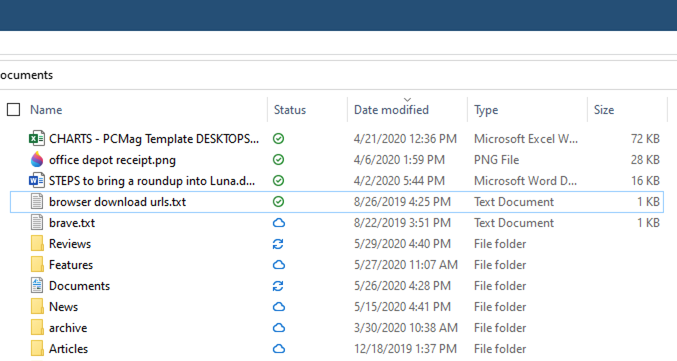
您仍然可以指定要下载的文件夹和文件以供离线使用;“文件资源管理器”中名为“状态”的列显示了用于在线文件和文件夹的云形图标,以及用于本地存储的项目的带圆圈的选中标记。等待上传的文件带有圆形箭头图标。在我的用法中,该功能完美无缺。谷歌随后 通过File Stream 推出了类似的功能,尽管仅适用于 G Suite客户。苹果的iCloud Drive仍然没有Windows客户端的按需功能,但默认情况下适用于Mac和iOS设备。
在Windows 10中,OneDrive更具有内置功能。您将在文件资源管理器中看到OneDrive,并且可以选择同步哪个OneDrive文件夹或同步所有内容。Windows桌面搜索或Cortana搜索中的结果现在包括OneDrive文件,并且Groove Music应用仍然可以播放您上传到OneDrive的音乐文件。

移动客户端
我已经提到过OneDrive可以使用Android和iOS应用程序,但是OneDrive的移动应用程序甚至已经超越了智能手机: Apple Watch Series 3 和Android Wear版本现已推出,您可以通过循环浏览最近的内容表盘上的照片。运行iOS,Windows 10和Android的平板电脑也可以利用OneDrive应用程序,但如果失败,总会有出色的Web界面。
通过移动应用程序,您不仅可以查看OneDrive中存储的任何内容,还可以上传照片并将通过云存储的任何内容共享给具有电子邮件地址或Facebook帐户的任何人。他们甚至可以显示按#people,#animal,#building等自动生成的标签主题分组的照片。
我在iPhone X和Android Samsung Galaxy Note 8 上尝试了对OneDrive的移动访问 。OneDrive应用程序设计精美,可以清楚地显示您的云文件夹,甚至可以让您在该应用程序中查看照片和文档。他们还允许您通过电子邮件链接共享文件夹中的任何内容,或将项目复制到手机的剪切和粘贴剪贴板中。您还可以指定文件以供离线查看和编辑。
令人高兴的是,Microsoft已为移动应用程序添加了搜索功能。现在所有的移动应用程序还允许您使用“自动上传到OneDrive”选项自动上传设备上拍摄的所有照片以及可选的视频。您也可以在手机上观看视频。一件很酷的事情是能够从iPhone的相机胶卷或其他画廊上传照片,并标记多个文件夹以进行上传。在移动客户端中无法使用用于在已登录同一OneDrive帐户的PC上查找任何文件的获取功能。
移动用户的另一个OneDrive选项是Office Mobile应用程序的集合,Word Mobile,Excel Mobile,PowerPoint Mobile和OneNote。这些适用于Android,iOS和Windows 10台式机和移动版以及网络上。在OneDrive应用中打开Office文档时,可以对其进行查看,也可以从其顶部的图标启动编辑应用。事实上,OneDrive的网络版本为所有这些在线应用程序提供了一个很大的下拉菜单。您在其中创建的文档将自动同步到所有OneDrive访问点。

Web上的OneDrive和提取
Web上的OneDrive通过顶部切换器菜单与其他Microsoft联机服务链接,该菜单包括Mail,Outlook.com或Hotmail,People和Calendar。该站点使您可以轻松访问所有OneDrive存储的文档和媒体。这是一个非常快速和干净的界面,左侧菜单选项包括“文件”,“最新文档”,“共享”,“组”和“ PC”。
最后一项可能是最有趣的:对于已安装桌面客户端并获得授权的PC,即使文件不在OneDrive文件夹中,也可以使用Fetch提取任何文件。当我从Web界面的左导轨中选择PCs选项时,收到一条消息,提示我:“安全检查!要连接到此PC,我们需要输入安全代码。这一额外步骤仅需一分钟,将有助于保护您的计算机。防止未经授权的访问。” 当我单击“使用安全代码登录”链接并填写部分电子邮件地址时,发送给带有相关代码的关联地址的电子邮件。
清除所有安全障碍后,便可以浏览目标PC的整个磁盘。我可以下载在此找到的所有文件,或将它们上传到OneDrive。我还可以在右侧面板中查看所有文件的相关属性类型,大小以及创建和修改的日期。提取功能是一个好主意,尽管它似乎只能在非常有限的情况下使用。您最好只保存您认为可能需要远程访问OneDrive云文件夹的文件。
媒体支持
Microsoft的云服务会播放并显示您可能希望存储在云中的所有最常见的文件类型,包括文档,音乐,照片和视频。以下是每个处理方式的摘要:
文件:您不仅可以像使用iCloud的Web界面那样下载和上传文档文件,还可以使用集成的Office Online应用程序通过OneDrive在线实际查看和编辑它们。实际上,就像Google Drive对Google Docs一样,OneDrive充当所有Office Online文档的主文件夹和文件位置。就像在Google文档中一样,多位作者可以同时编辑文档。图标会显示谁在哪里键入内容,并且文档内容会实时更新。Office Online还提供了比Docs更好的文档格式保真度。
使用在线Office应用程序查看Microsoft文件格式没有问题。我还可以查看PDF,Windows知道可以在桌面上打开一个ZIP文件,在文件夹中显示档案的内容。 Office 365 应用程序也加入了OneDrive作为默认保存位置。当您要在家工作时要处理的文件时,这非常方便。
音乐: Windows 10的音乐播放应用程序Groove,使您可以播放存储在OneDrive中的歌曲;它不再是真正的流式传输,因为必须下载文件才能播放它们。 iCloud服务的“云中的 iTunes”部分对Apple设备和计算机执行此功能,而Google Play音乐对Android用户执行此功能。OneDrive的网络版本可以通过流媒体播放歌曲,但是与Windows 10上已安装的Groove应用不同,它无法播放FLAC无损音乐文件。

照片和视频:OneDrive出色地完成了在其Web界面中显示照片和视频的工作。它甚至可以像Flickr一样使用AI自动标记图像 ,例如,按标记将狗,人群或建筑物的所有照片分组。这使搜索功能更强大,因为您可以按两种标签类型缩小搜索范围。 Google相册提供了类似的搜索功能,尽管没有明确显示标签。通过这两项服务,您还可以查看照片拍摄地的地图和EXIF相机数据。Apple iCloud根本没有任何搜索,标记或EXIF显示。您也可以在OneDrive中自己共享和标记照片,共享时,与以往不同,收件人不必登录Microsoft帐户。您还可以指定读取和编辑权限。
当您共享OneDrive中的视频时,云服务会使用MPEG-DASH即时对其进行转码,以匹配接收器带宽的功能。如果您共享到某人的电话,他或她将不会下载不必要的大文件,而该文件可能会暂停视频以进行缓冲。我尝试将视频共享到只有三个LTE连接条的电话上,并且我的测试电影流畅流畅地播放,没有中断。
OneDrive还包括OCR,可从图像中提取文本。如果将其中包含文本的照片保存到云存储中,其OneDrive页面上的“信息”面板将包含一个提取的文本区域,您可以单击该区域以将其剪切并粘贴到任何地方。Google云端硬盘的帮助中讨论了OCR,但它不在云端硬盘界面中;您需要在Google文档中打开图片才能使用该功能。尽管Dropbox可以将它提供给企业帐户,但您可以忘记iCloud中的任何OCR。

在Windows UWP Apps中使用OneDrive
Windows 10的OneDrive的UWP版本有些多余,实际上并没有提供您在File Explorer或网站上无法提供的功能。添加的一项功能是使OneDrive在标准UWP应用“共享”面板中成为共享目标。这是一个用于查看和上传文件夹和文件的功能完善的实用程序,它看起来不错,尤其是在黑暗模式下。我还可以看到它对于Windows平板电脑将如何有用 。OneDrive UWP应用程序的新功能是轻松切换帐户。
但是,任何Windows现代风格的UWP应用程序都可以利用OneDrive云存储。Microsoft使开发人员可以轻松做到这一点。例如,FotoEditor应用程序让我将过滤后的图像保存到OneDrive。它还使我可以从云文件夹中打开照片进行编辑。
云中的一处,为您的数字生活
微软的云解决方案在OneDrive中令人赞叹地融合在一起,将文件同步与云存储相结合。对Android,iOS,macOS和Xbox设备的跨平台支持也是微软的明智之举。但这并不是说没有其他选择。Google云端硬盘也是一项出色的服务,特别是对于那些致力于Google的在线生态系统以及更为宽敞的15GB免费存储的用户而言。
但是,OneDrive是唯一使您能够从已设置的PC上获取任何文件的云服务,并且是唯一具有个人按需存储功能的主要平台的云。它与Office和第三方应用程序的集成,协作文档编辑,安全选项以及广泛的平台支持,包括一流的Web界面和生产力应用程序,使Microsoft OneDrive成为五星级PCMag云存储和同步的最佳选择,然后将其略过同样出色的Google云端硬盘。
Microsoft OneDrive规格
重点: 办公应用
文件大小限制: 15GB
免费储存: 5 GB
在线编辑: 是
文件版本控制: 是
Windows应用程式: 是
iOS应用: 是
Android应用程式: 是




